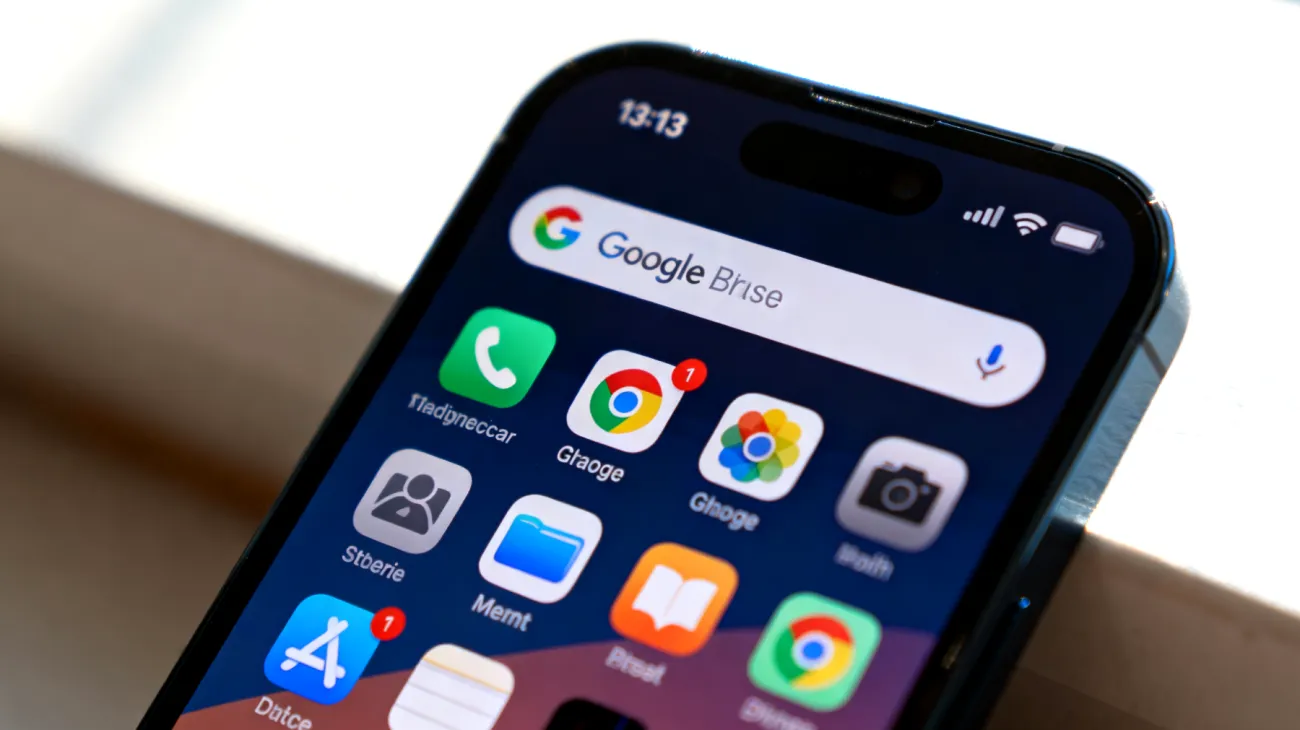Ihr Chrome-Browser läuft schon seit Wochen ohne Unterbrechung? Dann verpassen Sie möglicherweise wichtige Sicherheitsupdates und Performance-Verbesserungen. Während Google Chrome stolz damit wirbt, Updates automatisch im Hintergrund zu installieren, gibt es einen entscheidenden Haken: Viele dieser Updates werden erst nach einem Neustart des Browsers vollständig aktiviert.
Das versteckte Update-Problem bei Chrome
Chrome gehört zu den wenigen Browsern, die Updates nahezu unsichtbar herunterladen und installieren. Diese Funktion läuft so unauffällig ab, dass die meisten Nutzer gar nicht bemerken, wenn neue Versionen verfügbar sind. Der Automatismus hat jedoch eine Schwachstelle: Kritische Sicherheitspatches und Systemverbesserungen werden zwar heruntergeladen, bleiben aber inaktiv, bis Sie den Browser komplett schließen und neu öffnen.
Besonders problematisch wird dies bei Nutzern, die ihren Browser dauerhaft geöffnet lassen oder lediglich einzelne Tabs schließen, ohne Chrome vollständig zu beenden. In solchen Fällen können Wochen vergehen, bevor wichtige Sicherheitsupdates tatsächlich greifen.
So erkennen Sie ausstehende Updates
Google hat ein cleveres Warnsystem entwickelt, das Sie über den Status Ihrer Browser-Version informiert. Schauen Sie auf das Chrome-Menü-Symbol (die drei Punkte oben rechts im Browser). Die Farbe dieses Symbols verrät Ihnen, wie dringend ein Neustart erforderlich ist:
- Grün: Update vor 2 Tagen installiert – Neustart empfohlen
- Orange: Update vor 4 Tagen installiert – Neustart dringend empfohlen
- Rot: Update vor einer Woche oder länger installiert – sofortiger Neustart erforderlich
Zusätzlich können Sie über „Einstellungen > Über Google Chrome“ den aktuellen Status einsehen. Hier zeigt Ihnen Chrome explizit an, ob Updates ausstehen oder der Browser auf dem neuesten Stand ist.
Performance-Boost durch regelmäßige Neustarts
Ein Browser-Neustart alle 3-4 Tage bringt nicht nur Sicherheitsvorteile mit sich. Chrome kann bei längerer Nutzung mit vielen geöffneten Tabs oder speicherintensiven Webanwendungen zu spürbaren Verlangsamungen führen.
Nach einem Neustart startet Chrome mit optimierten Systemressourcen. Viele Nutzer berichten von merklich flüssigerer Navigation und kürzeren Ladezeiten nach einem frischen Browser-Start. Diese Performance-Verbesserungen sind besonders bei älteren Geräten oder bei intensiver Browsing-Aktivität deutlich spürbar.

Die richtige Neustart-Strategie
Ein echter Neustart bedeutet mehr als das Schließen einzelner Tabs. Beenden Sie Chrome vollständig, indem Sie alle Browser-Fenster schließen oder über das Menü „Beenden“ wählen. Unter Windows können Sie zusätzlich den Task-Manager überprüfen, ob alle Chrome-Prozesse tatsächlich beendet wurden.
Chrome speichert Ihre geöffneten Tabs und Fenster automatisch und öffnet sie beim nächsten Start wieder. Inkognito-Fenster werden dabei jedoch nicht wiederhergestellt – ein zusätzliches Sicherheitsfeature des Browsers. Diese intelligente Wiederherstellungsfunktion macht den regelmäßigen Neustart deutlich komfortabler.
Kritische Sicherheitsaspekte beachten
Die Bedeutung aktueller Browser-Versionen wird oft unterschätzt. Cyberkriminelle nutzen gezielt Sicherheitslücken in veralteten Browsern, um Malware zu verbreiten oder persönliche Daten abzugreifen. Sicherheitsrisiken durch veraltete Browser-Versionen sind ein ernstzunehmendes Thema in der IT-Security.
Google reagiert auf solche Bedrohungen normalerweise schnell mit Notfallupdates. Ein Browser-Neustart alle paar Tage stellt sicher, dass Sie von diesen kritischen Sicherheitsverbesserungen profitieren, bevor Ihr System zum Angriffsziel wird. Besonders Zero-Day-Exploits werden durch zeitnahe Updates effektiv ausgehebelt.
Optimierungstipps für den täglichen Einsatz
Neben regelmäßigen Neustarts können weitere Maßnahmen die Browser-Performance verbessern. Deaktivieren Sie unnötige Erweiterungen, die permanent im Hintergrund laufen und Systemressourcen verbrauchen. Überprüfen Sie regelmäßig Ihre installierten Plugins über das Chrome-Menü.
- Halten Sie die Anzahl gleichzeitig geöffneter Tabs überschaubar
- Schließen Sie nicht mehr benötigte Seiten zeitnah
- Nutzen Sie Chrome’s integrierte Task-Manager-Funktion zur Überwachung
- Aktivieren Sie die Hardware-Beschleunigung für bessere Performance
Diese Kombination aus automatischen Updates und bewussten Neustarts macht Chrome zu einem zuverlässigen und sicheren Browser-Erlebnis. Ein kleiner Aufwand alle paar Tage zahlt sich durch bessere Performance, erhöhte Sicherheit und stabilere Browsing-Sessions definitiv aus. Moderne Webanwendungen werden immer komplexer, daher wird die regelmäßige Wartung Ihres Browsers zunehmend wichtiger für ein optimales Nutzererlebnis.
Inhaltsverzeichnis